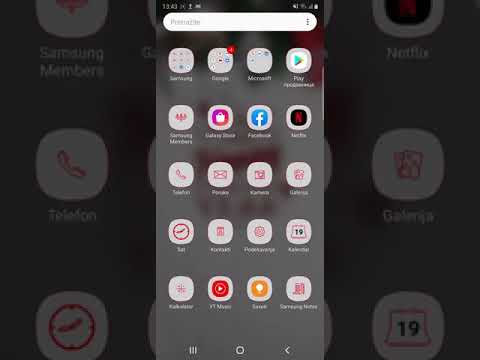Ovaj wikiHow vas uči kako aktivirati tipkovnicu jednom rukom na iPhoneu. Kad koristite tipkovnicu s jednom rukom, tipkovnica se poravnava na lijevu ili desnu stranu zaslona, što olakšava tipkanje jednom rukom, bez obzira na to koju ruku preferirate!
Koraci

Korak 1. Otvorite tipkovnicu
Postavke tipkovnice želite promijeniti dok je tipkovnica aktivna. Da biste otvorili tipkovnicu, otvorite bilo koju aplikaciju koja vam omogućuje upisivanje, poput datoteke Bilješke aplikaciju, a zatim dodirnite područje za upisivanje kao da ćete tek početi pisati.
Možete koristiti lijevu ili desnu jednoručnu tipkovnicu na bilo kojem modelu iPhonea, osim na izvornom iPhone SE

Korak 2. Dodirnite i držite tipku emoji ili globus
Ovisno o vašim postavkama, u donjem retku tipkovnice prema lijevom rubu vidjet ćete smajlić ili tipku globusa. Kada ga dodirnete i zadržite, izbornik će se proširiti.

Korak 3. Dodirnite smjer tipkovnice koji želite koristiti
Orijentacija tipkovnice pomaknut će se lijevo ili desno, ovisno o smjeru koji odaberete.
- Da biste koristili lijevu tipkovnicu, dodirnite ikonu tipkovnice s lijeve strane (onu sa strelicom usmjerenom ulijevo).
- Da biste koristili tipkovnicu s desnom rukom, dodirnite ikonu tipkovnice s desne strane.
- Za povratak na standardni raspored tipkovnice dodirnite i držite tipku emoji ili globus, a zatim dodirnite ikonu tipkovnice u sredini.
Savjeti
- Kad promijenite orijentaciju tipkovnice, ona će vam postati zadana postavka tipkovnice. To znači da će vaš iPhone pamtiti da želite koristiti lijevu ili desnu tipkovnicu dok je ne promijenite na nešto drugo.
- Također možete omogućiti ili onemogućiti tipkovnicu jednom rukom u Postavke app. Dodirnite Općenito, Odaberi Tipkovnica, dodirnite Jednoručna tipkovnica, a zatim odaberite smjer.